怎么录制电脑屏幕并生成视频文件
发布时间:2018-09-11 14:32 星期二
随着无限网络的普及,玩手机的人日益增多,电脑随着要少一些,因为电脑不像手机,手机比较小巧可以随时携带。可是我们还是会用电脑的,毕竟电脑的有些功能手机还是无法实现的。当我们用电脑的时候如果遇到问题说有说不清楚,这个时候要是能把电脑屏幕录制下来就好了,再比如用电脑看视频的时候想要把精彩的视频片段录制下来要怎么办?
那么怎么录制电脑屏幕并生成视频文件?我们可以利用电脑录屏软件录制电脑屏幕视频。至于电脑录屏软件要怎么使用,下面的文章会告诉大家,大家不用担心。
录制电脑屏幕并生成视频文件
使用工具:
①电脑
②电脑录屏软件: 迅捷屏幕录像工具
操作方法:
第一步:打开软件—登录—购买VIP
首先我们需要打开电脑上安装的迅捷屏幕录像工具,软件打开之后点击“登录”用手机号登录,如果没有注册就先注册再登录或者用微信、QQ等第三方账号登录。登录之后我们需要点击“购买VIP”选择套餐购买软件,因为这个软件只有两分钟的免费使用时间并且录制的视频还会有软件水印添加,如果想要不限录制时间并且录制的视频没有软件水印添加就需要购买软件才可以。
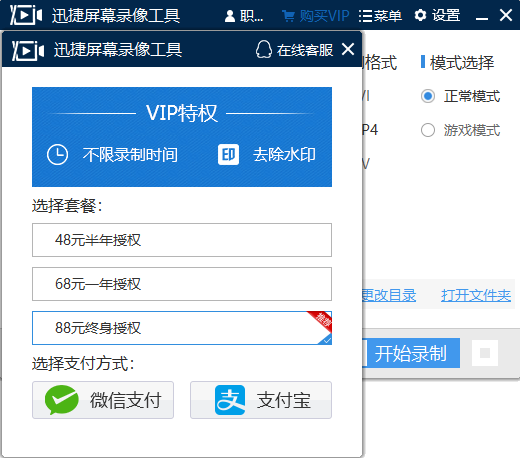
第二步:设置录制视频的选项—设置保存地点—开启屏幕画图工具/开启悬浮窗功能
软件打开之后我们会看到它的主界面,上面有它的功能,我们需要对录制的视频的选项进行选择,是全屏录制还是区域录制,要录制哪里发出的声音,什么画质,什么格式,正常模式还是游戏模式。我们还需要设置视频文件录制好后的保存地点,点击“更改目录”可以自定义视频文件录制好后的保存地点。另外,这个软件还有两个特色功能,屏幕画图工具和悬浮窗功能,录制电脑视频教程的用户建议同时开启这两个功能比较方便操作,如果就是普通录制需开启悬浮窗功能就好。
提示:录制过程中我们可以随意移动悬浮窗,避免挡住重要画面。
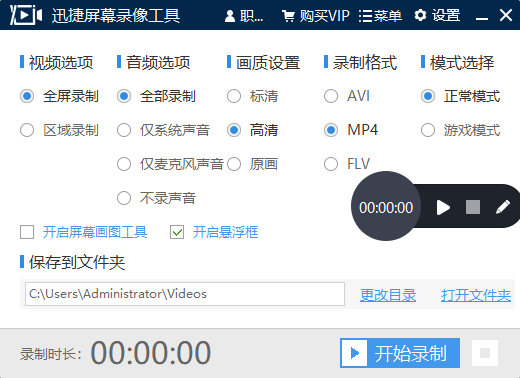
第三步:设置—通用设置—录制选项—热键设置
我们还可以点击“设置”里面有通用设置、录制选项和通用设置,通用设置里我们可以把录制鼠标指针开启,这样录制过程中鼠标的移动到哪里我们都看的到;录制选项里面主要是画质设置、保存地点和录制格式,画质和格式这些主界面功能里都有不需要再进行设置;热键主要是录制过程中可以设置键盘快捷键。
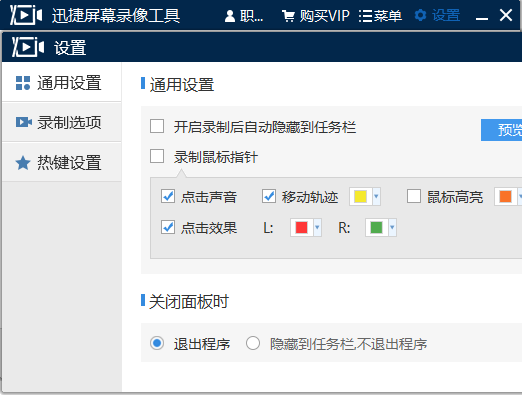
第四步:开始录制—结束录制—查看视频文件
录制视频的选项都设置好后,点击软件上的“开始录制”或者点击悬浮窗上的三角按钮就会开始录制电脑桌面屏幕。想要录制的电脑桌面录制好后点击悬浮窗上面的方块按钮就可以结束视频录制并且录制好的视频文件会自动保存到选择的保存地点,把软件打开点击“打开文件夹”就可以查看录制好的视频文件。
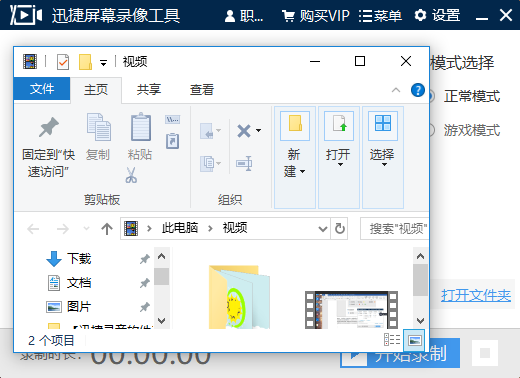
以上就是录制电脑屏幕并生成视频文件的方法,需要录制电脑屏幕视频的用户可以参考上面的方法自己动手实践一下,另外对录制电脑视频教程比较感兴趣的用户可以去看看这篇文章:“如何用电脑录制视频教程”。

